Bài 7: Ảnh trong Bootstrap 5
img-fluid là gì? Nó là một phần của image Bootstrap. Dưới đây là mọi điều bạn cần biết về ảnh trong Bootstrap 5.
Bootstrap là một framework CSS mã nguồn mở, chủ yếu dành cho việc xây dựng các web đáp ứng và ứng dụng trên mobile. Framework này bao gồm các cài đặt CSS chung; một hệ thống kẻ ô đáp ứng, phần tử tạo trước, slide, biểu mẫu, thanh điều hướng và các plugin JavaScript tùy chọn. Tất cả giúp bạn tăng tốc độ phát triển web, ứng dụng.
Bạn có thể tạo các thành phần bằng cách thêm class Bootstrap vào các phần tử. Các lớp đó cũng tạo kiểu cho hình ảnh và tối ưu hóa chúng cho hành vi phản hồi, nghĩa là mở rộng tỉ lệ cùng với bộ chứa hình ảnh khi cửa sổ trình duyệt được thay đổi kích thước.
Một nhân tố quan trọng trong bố cục linh hoạt là ảnh đáp ứng. Chúng phải được thay đổi kích thước, hướng và độ phân giải dựa trên thiết bị người dùng cuối, cho phép các trang web phát hiện và đáp ứng điều kiện màn hình của từng khách truy cập. Và Bootstrap sẽ giúp bạn làm việc đó dễ dàng.
Ảnh thích ứng
Trong Bootstrap, bạn sẽ sử dụng class .img-fluid trên tất cả những hình ảnh bạn muốn nó có tính responsive. Class này sẽ "bảo" với trình duyệt là đừng mở rộng hình ảnh lớn hơn kích thước gốc của ảnh bằng cách sử dụng max-width, và thu nhỏ hình ảnh lại nếu cửa sổ trình duyệt hẹp hơn độ rộng của ảnh (tính theo pixel).
Để tạo ảnh có thể responsive, bạn thêm class .img-fluid vào thẻ <img>. Class này sẽ áp dụng max-width: 100%; và height: auto; cho ảnh.
<div class="container">
<h2>Ảnh thích ứng</h2>
<img src="/photos/image/2020/07/18/Quantrimangcom.jpg"
alt="icon Quantrimang.com"
class="img-fluid"
width="200" height="200">
</div>Nếu bạn muốn fix kích thước cố định của ảnh thì chỉ cần thêm width="kich_thuoc_px" và height="kich_thuoc_px" vào sau phần tử alt của thẻ <img như trên, nếu để ảnh theo đúng kích thước gốc, bạn bỏ width và height đi là được. Chạy code trên ta có kết quả sau:
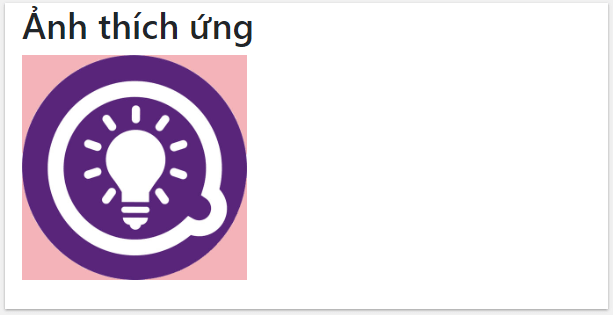
Bo góc cho ảnh
Class .rounded sẽ bo tròn góc của ảnh (tương đương với border-radius:6px;) như ví dụ dưới đây:
<div class="container">
<h2>Bo góc ảnh</h2>
<img src="/photos/image/2020/07/18/Quantrimangcom.jpg"
alt="icon Quantrimang.com"
class="rounded"
width="200" width="200">
</div>Khi đó 4 góc của ảnh sẽ được bo tròn rất nhẹ như sau:
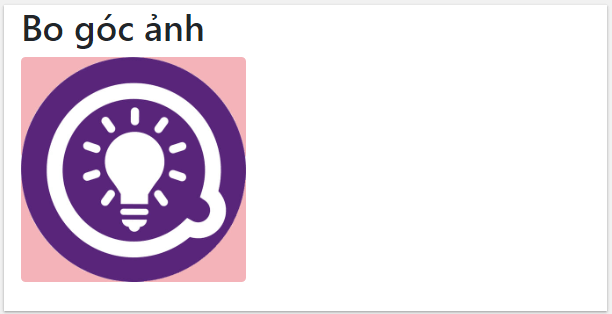
Bo tròn ảnh
Class .rounded-circle sẽ cắt ảnh thành hình tròn như dưới đây:
<div class="container">
<h2>Bo tròn ảnh</h2>
<img src="/photos/image/2020/07/18/Quantrimangcom.jpg"
class="rounded-circle"
alt="Quantrimang.com"
width="200" height="200">
</div>Ảnh up lên có nền hồng, nhưng khi sử dụng class .rounded-circle thì bạn chỉ còn nhìn thấy như dưới đây:
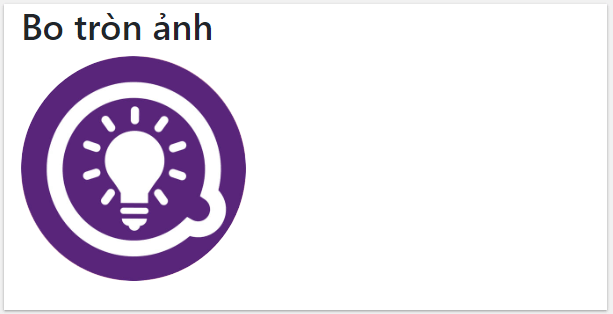
Hình thu nhỏ, thumbnail trong Bootstrap
Class .img-thumbnail sẽ chuyển ảnh thành ảnh thu nhỏ, có đường viền. Và cũng giống như trên, nếu cần fix kích thước bạn chỉ cần khai báo chiều rộng và chiều cao của ảnh.
<div class="container">
<h2>Thumbnail</h2>
<img src="/photos/image/2020/07/18/Quantrimangcom.jpg"
alt="icon Quantrimang.com"
class="img-thumbnail"
width="200" width="200">
</div>Khi chạy file trên bạn sẽ nhận được kết quả như sau:
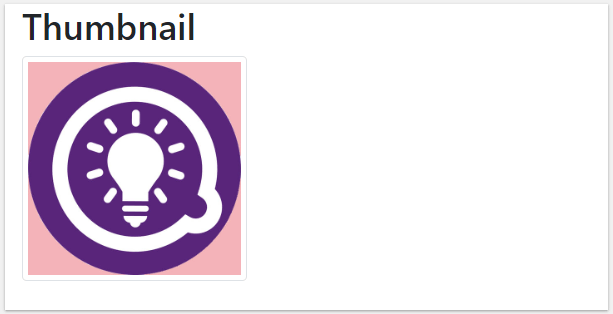
Căn lề trái/phải cho ảnh
Bạn căn ảnh sang bên phải bằng cách sử dụng class .float-right, căn sang bên trái với .float-left:
<div class="container">
<h2>Căn lề cho ảnh</h2>
<img src="/photos/image/2020/07/17/table-bang-bootstrap-200.png"
class="float-left"
alt="Bootstrap"
width="200" height="200">
<img src="/photos/image/2020/07/17/table-bang-bootstrap-200.png"
class="float-right"
alt="Bootstrap"
width="200" height="200">
</div>File trên căn ảnh trái và phải cùng lúc để bạn tiện theo dõi, kết quả như sau:
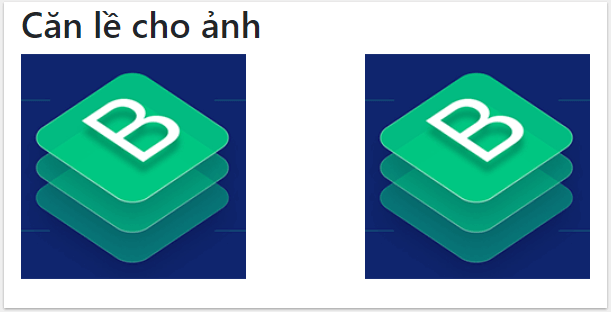
Căn ảnh ra giữa trên Bootstrap
Để căn giữa ảnh thì phức tạp hơn một chút, bạn sẽ phải thêm class .mx-auto (margin:auto) và .d-block (display:block) cho ảnh, như ví dụ dưới đây:
<div class="container">
<h2>Căn giữa ảnh</h2>
<img src="/photos/image/2020/07/17/table-bang-bootstrap-200.png"
class="mx-auto d-block"
style="width:50%"
alt="Bootstrap">
</div>Kết quả là ảnh đã được căn giữa như hình dưới đây:
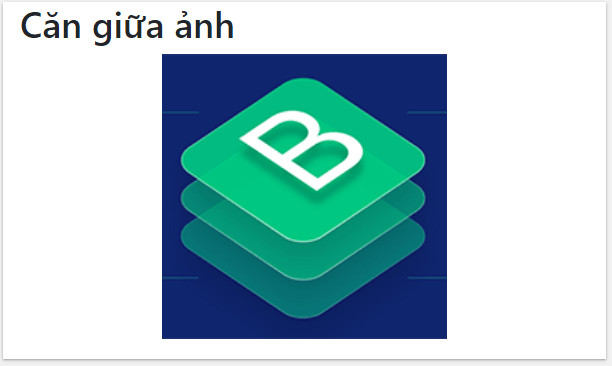
Bạn nên đọc
-

Bài 4: Typography trong Bootstrap 5
-

Bài 11: Button Group trong Bootstrap 5
-

Bài 3: Hệ thống lưới Grid System trong Bootstrap 5
-

Tổng hợp bài tập về Bootstrap 5
-

Cách cài đặt Bootstrap 5 trong React.js
-

Bài 12: Badge trong Bootstrap 5
-

Cách dùng Bootstrap với HTML
-

Bài 9: Alert trong Bootstrap 5
-

Bài 39: Những kiểu Grid cực nhỏ trong Bootstrap 5
Theo Nghị định 147/2024/ND-CP, bạn cần xác thực tài khoản trước khi sử dụng tính năng này. Chúng tôi sẽ gửi mã xác thực qua SMS hoặc Zalo tới số điện thoại mà bạn nhập dưới đây:
Cũ vẫn chất
-

Những lời xin lỗi chân thành nhất
Hôm qua -

Cách xem địa chỉ IP trên máy tính, xem địa chỉ IP Win 10
Hôm qua -

20+ cách quay màn hình máy tính, quay màn hình laptop
Hôm qua 20 -

Hàm COUNTIF: Đếm có điều kiện trong Excel
Hôm qua 3 -

Cách gửi danh thiếp Zalo, chia sẻ danh bạ Zalo trên điện thoại, máy tính
Hôm qua -

12 cách mở CMD - Command Prompt dễ dàng trên Windows
Hôm qua -

Đổi PDF sang Word nhanh, không lỗi font chữ mới nhất 06/09/2025
Hôm qua -

Cách đổi dấu chấm thành dấu phẩy trên Google Sheets
Hôm qua -

Tổng hợp các mã lệnh trong game Đế Chế
Hôm qua -

Top 100 chip điện thoại mạnh nhất năm 2025
Hôm qua
 Công nghệ
Công nghệ  AI
AI  Windows
Windows  iPhone
iPhone  Android
Android  Học IT
Học IT  Download
Download  Tiện ích
Tiện ích  Khoa học
Khoa học  Game
Game  Làng CN
Làng CN  Ứng dụng
Ứng dụng 
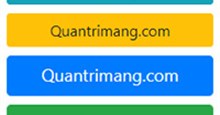

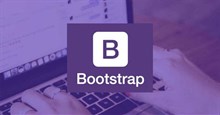

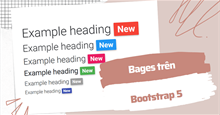
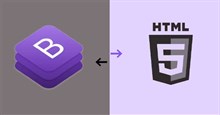
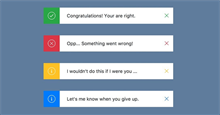











 Linux
Linux  Đồng hồ thông minh
Đồng hồ thông minh  macOS
macOS  Chụp ảnh - Quay phim
Chụp ảnh - Quay phim  Thủ thuật SEO
Thủ thuật SEO  Phần cứng
Phần cứng  Kiến thức cơ bản
Kiến thức cơ bản  Dịch vụ ngân hàng
Dịch vụ ngân hàng  Lập trình
Lập trình  Dịch vụ công trực tuyến
Dịch vụ công trực tuyến  Dịch vụ nhà mạng
Dịch vụ nhà mạng  Quiz công nghệ
Quiz công nghệ  Microsoft Word 2016
Microsoft Word 2016  Microsoft Word 2013
Microsoft Word 2013  Microsoft Word 2007
Microsoft Word 2007  Microsoft Excel 2019
Microsoft Excel 2019  Microsoft Excel 2016
Microsoft Excel 2016  Microsoft PowerPoint 2019
Microsoft PowerPoint 2019  Google Sheets
Google Sheets  Học Photoshop
Học Photoshop  Lập trình Scratch
Lập trình Scratch  Bootstrap
Bootstrap  Văn phòng
Văn phòng  Tải game
Tải game  Tiện ích hệ thống
Tiện ích hệ thống  Ảnh, đồ họa
Ảnh, đồ họa  Internet
Internet  Bảo mật, Antivirus
Bảo mật, Antivirus  Doanh nghiệp
Doanh nghiệp  Video, phim, nhạc
Video, phim, nhạc  Mạng xã hội
Mạng xã hội  Học tập - Giáo dục
Học tập - Giáo dục  Máy ảo
Máy ảo  AI Trí tuệ nhân tạo
AI Trí tuệ nhân tạo  ChatGPT
ChatGPT  Gemini
Gemini  Điện máy
Điện máy  Tivi
Tivi  Tủ lạnh
Tủ lạnh  Điều hòa
Điều hòa  Máy giặt
Máy giặt  Cuộc sống
Cuộc sống  TOP
TOP  Kỹ năng
Kỹ năng  Món ngon mỗi ngày
Món ngon mỗi ngày  Nuôi dạy con
Nuôi dạy con  Mẹo vặt
Mẹo vặt  Phim ảnh, Truyện
Phim ảnh, Truyện  Làm đẹp
Làm đẹp  DIY - Handmade
DIY - Handmade  Du lịch
Du lịch  Quà tặng
Quà tặng  Giải trí
Giải trí  Là gì?
Là gì?  Nhà đẹp
Nhà đẹp  Giáng sinh - Noel
Giáng sinh - Noel  Hướng dẫn
Hướng dẫn  Ô tô, Xe máy
Ô tô, Xe máy  Tấn công mạng
Tấn công mạng  Chuyện công nghệ
Chuyện công nghệ  Công nghệ mới
Công nghệ mới  Trí tuệ Thiên tài
Trí tuệ Thiên tài  Bình luận công nghệ
Bình luận công nghệ